
Sekoitit Mac-sovelluksen asetusten kanssa, ja nyt sovellus ei lataudu. Onko jollain tavalla mahdollista nollata sovellus, aloittaa uudestaan ja saada asiat toimimaan kunnolla uudelleen?
Osoittautuu kyllä. Mac tallentaa suurimmaksi osaksi sovellusten asetukset Kirjasto-kansioon, ja niiden poistaminen on tarpeeksi helppoa. Sovellus luo ne uudelleen tyhjästä alkuperäisten oletusasetusten ollessa ennallaan. Tässä on kaksi tapaa tyhjentää nämä asetukset.
Helppo tapa: Käytä AppCleaneria
AppCleaner on yksinkertainen ilmainen sovellus, jonka avulla käyttäjät voivat poistaa minkä tahansa Mac-sovelluksen kokonaan poistamatta tiedostoja. Se on hyödyllinen tähän tarkoitukseen, se on myös nopea tapa poistaa kaikki tiettyyn sovellukseen liittyvät asetukset poistamatta sitä.
Suuntaa ensin AppCleaner -sivusto ja lataa uusin versio, joka on yhteensopiva MacOS-version kanssa.
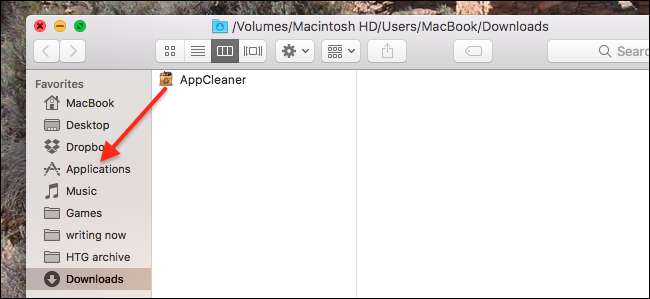
Ohjelma tulee ZIP-tiedostoon, jonka voit purkaa kaksoisnapsauttamalla. Asenna tavalliseen Mac-tyyliin vetämällä kuvake Applications-kansioon.
Sulje palautettava sovellus (käytämme Twitteriä esimerkkinä) ja avaa sitten AppCleaner. Napsauta oikeassa yläkulmassa olevaa painiketta nähdäksesi luettelon asennetuista sovelluksista.
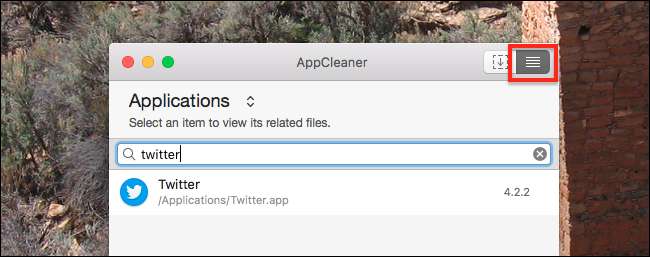
Etsi ohjelma, jonka asetukset haluat poistaa, hakemalla tai vierittämällä. Napsauta sovellustasi ja näet luettelon poistettavista tiedostoista. Poista valinta itse sovelluksesta tässä luettelossa - tällä tavalla AppCleaner jättää sovelluksen paikoilleen, mutta poistaa kaikki sen asetukset.

Jos olet varma virrankäyttäjä, voit selata luetteloa ja varmistaa, että kaikki liittyy sovellukseesi. Jos ei, älä paniikkia: AppCleaner on yleensä melko hyvä poistamaan vain tiettyyn sovellukseen liittyviä asioita. Napsauta Poista-painiketta, kun olet valmis, ja kaikki lähetetään roskakoriin.
Käynnistä sovellus ja sinun pitäisi nähdä kaikki asetukset palautettuina oletusasetuksiin. Tämä tarkoittaa, että jos olet aiemmin kirjautunut tilille, sinun on kirjauduttava sisään uudelleen.

Toivottavasti mitä tahansa, et rikkoa asioita uudelleen, mutta me molemmat tiedämme, että se ei ole totta. Tehokäyttäjät rikkovat asioita; niin se on, joten pidä AppCleaner kätevässä paikassa.
Manuaalinen tapa: Hae kirjastokansiosta
Jos et halua asentaa AppCleaneria vain tätä tarkoitusta varten tai jos AppCleanerilla on vaikeuksia löytää oikeita tiedostoja, voit tehdä sen myös manuaalisesti.
Sulje ensin palautettava ohjelma. Sitten pää Macin kirjastokansioon ja etsi sovelluksen nimeä. Älä käytä välilyöntejä, vaikka sovelluksen nimessä olisi välilyönti. Pienennä sitten hakua napsauttamalla tulosten yläpuolella olevasta työkalupalkista Kirjasto.
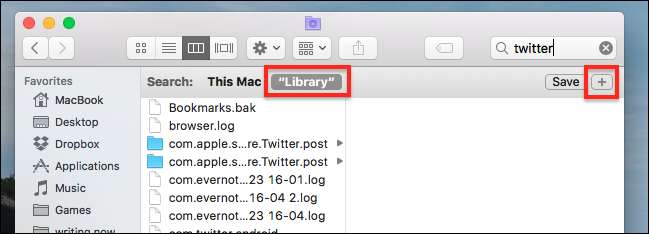
Näet paljon tuloksia, joista useimmilla ei ole merkitystä. Pienentämään asioita haluan rajoittaa tulokset kansioihin. Voit tehdä sen napsauttamalla hakukentän alapuolella olevaa "+" -kuvaketta ja asettamalla toisen rivin "Kind" -asetukseksi on "Folder". Kuten tämä:
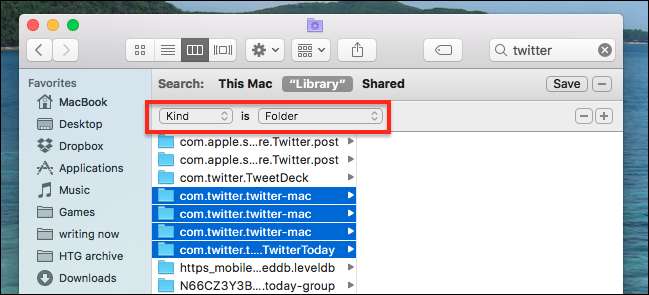
Etsi nyt sovelluksesi kannalta merkitykselliset kansiot. Esimerkissämme, Twitterin Mac-sovelluksessa, oikeiden kansioiden nimi on "com.twitter.twitter-mac", mutta tämä vaihtelee sovelluksen mukaan, jonka yrität tyhjentää.
Poistettavien kansioiden selvittäminen voi olla palapeli. Joskus oikeat kansiot seuraavat mallia: com, jota seuraa sovelluksen valmistavan yrityksen nimi, jota seuraa itse sovelluksen nimi. Mutta joskus kansioilla on suoraviivainen nimi, kuten "Firefox". Käytä parasta harkintasi ja yritä välttää kansioita, jotka viittaavat muihin sovelluksiin. Esimerkiksi: yllä olevaa luetteloa, en poistanut TweetDeck-kansiota, koska se on toinen sovellus kokonaan. Sinun on käytettävä vastaavaa tuomiota.
Kun olet varma, että olet löytänyt oikeat kansiot, siirry eteenpäin ja poista ne. Käynnistä sovellus ja kaikki pitäisi asettaa oletusasetuksiksi uudelleen.

Voit nyt rikkoa asiat uudelleen liiallisella säätämisellä, hullu kaveri. Nauttia!







